Как поменять тональность песни на компьютере
Если минусовка немного не соответствует тембру голоса, не стоит жертвовать качеством исполнения. В таких случаях проще повысить или понизить тональность мелодии при помощи специальных программ. Рассмотрим самые популярные приложения, позволяющие изменить тональность песни.
Показать все программы Свернуть таблицу
Как изменить тональность песни
Для того чтобы повысить или понизить тональность песни, можно воспользоваться десктопным приложением или онлайн-сервисом. Десктопные программы хороши для исполнителей песен или композиторов, которым постоянно приходится подбирать оптимальную тональность минусовок. Если же на компьютере нет программы для транспонирования музыки, полезно знать, как понизить или повысить тональность онлайн, с помощью одного из сетевых сервисов.
1. Movavi Видеоредактор Плюс
Многофункциональный редактор, позволяющий обрабатывать как музыкальные файлы в формате MP3, так и аудиодорожки видеоклипов. Программа отличается простым и интуитивно понятным интерфейсом. В помощь начинающему пользователю – очень подробные инструкции и многочисленные всплывающие подсказки.
С целью транспонирования мелодии можно использовать 4 аудиоэффекта:
- Повышение тона;
- Понижение тона;
- Сильное повышение тона;
- Сильное понижение тона.
Чтобы изменить тональность музыки, достаточно выбрать один из эффектов и мышью переместить его на рабочую панель, где находится обрабатываемый файл. Эффект срабатывает очень быстро. Даже если длительность аудиофайла больше часа, задержка составляет около 1–2 секунд, после чего трек с примененным к нему аудиоэффектом можно прослушать в окне предпросмотра. При нажатии звездочки в начале файла, расположенного на рабочей панели, открывается окно тонкой настройки эффектов транспонирования. Здесь легко установить проценты выбранного эффекта, а затем в окне предпросмотра прослушать результат.
В программе удобно редактировать видео, звуковую дорожку при этом вырезать не нужно. Получившуюся в результате композицию легко записать без потери качества, выбрав битрейт и установив другие параметры.
- Кроссплатформенность
- Возможность тонкой настройки аудиоэффектов транспонирования
- Приложение редактирует не только аудиофайлы, но и звуковые дорожки видеороликов
- Одновременно с транспонированием можно записать вокал и прослушивать, как он звучит с разными вариантами мелодии
- Срок использования бесплатной версии – 7 дней
2. Audacity
Редактор звука с открытым кодом. Кроме MP3, приложение поддерживает форматы WAV, AIFF, Ogg Vorbis, FLAC. Интерфейс программы русифицирован, но начинающему пользователю может быть сложно разобраться в настройках.
Для того чтобы транспонировать мелодию, следует применить к ней эффект Смена высоты тона. Минимальное значение, на которое можно понизить или повысить тональность – полтона. Это значение принято за единицу. Для изменения высоты звука на один тон требуется указать:
Предусмотрены опции записи звука и сведения нескольких аудиодорожек. Чтобы получить возможность записать отредактированный файл в формате MP3, необходимо дополнительно скачать и установить кодек LAME.
- Кроссплатформенность
- Бесплатность
- Русифицированный интерфейс
- Возможность записи вокала
- Начинающему пользователю может быть сложно разобраться в интерфейсе
- Для записи файлов в формате MP3 нужно установить дополнительный кодек
- Программа не поддерживает форматы AAC и WMA
3. MP3Cut
Бесплатный онлайн-сервис. Для смены тональности достаточно загрузить файл и при помощи ползунка отрегулировать высоту звука. По умолчанию ползунок установлен на нулевой отметке. Чтобы поменять высоту звука, ползунок нужно сдвинуть вправо (повысить тональность) или влево (снизить). Диапазон изменения тональности – от –100 до 100%.
С помощью этого сервиса можно вырезать аудиодорожку из видеоролика. Реализован алгоритм записи отредактированного файла без потери качества. При записи сервис не сжимает аудиоданные.
- Бесплатность
- Интуитивно понятный интерфейс на русском языке
- Наличие простейших функций редактирования аудиофайлов
- Можно вырезать аудиодорожки из видеороликов
- Файлы большого размера загружаются очень долго
4. X-minus
Бесплатный онлайн-сервис, с помощью которого можно добиться высокого качества аудио. Разработчики предусмотрели использование искусственной нейронной сети. Дополнительный бонус для пользователя – бесплатная библиотека готовых минусовок.
Чтобы транспонировать мелодию, нужно изменить положение ползунка, установленного в точке отсчета. Смещение ползунка влево приводит к понижению тональности, вправо – к повышению. Единица изменения высоты звука – полтона. Одновременно с тональностью можно изменить темп мелодии. Записать вокал или свести дорожки нельзя.
- Сервис бесплатен
- Интуитивно понятный, предельно простой интерфейс на русском языке
- Можно загрузить видеофайл и вырезать из него звуковую дорожку
- Возможность изменения темпа
5. Vocal Remover
Бесплатный сервис, использующий искусственный интеллект. Для смены тональности нужно воспользоваться ползунком. По умолчанию ползунок изменяет высоту звука на сотые доли тона (влево – понижает, вправо – повышает). Но можно установить флажок для транспонирования строго в целых полутонах.
В сервисе предусмотрены простейшие функции редактирования. Есть опция определения тональности мелодии. Но аудиодорожку из видеоролика вырезать нельзя. Сервис не открывает видеофайлы.
- Бесплатность
- Интуитивно понятный интерфейс на русском языке
- Возможность выбора единиц изменения тональности
- Нельзя открыть видео и вырезать из него звуковую дорожку
У онлайн-сервисов лишь одно преимущество перед десктопными программами: сетевые приложения не занимают места на диске. Но пользователи, которые часто занимаются транспонированием музыки, рано или поздно понимают, что выполнять эту работу при помощи онлайн-сервисов не слишком удобно. Дело в том, что у сетевых сервисов ограниченный функционал. Использовать одну программу для транспонирования мелодии, другую – для записи вокала и сведения дорожек, третью – для редактирования видео означает тратить слишком много времени.
С точки зрения экономии времени и сил Movavi Видеоредактор Плюс – оптимальный вариант. Эта программа позволяет редактировать аудиодорожку, не вырезая ее из видеоролика. Благодаря наличию 4 эффектов для транспонирования, изменение тональности мелодии выполняется настолько точно, насколько позволяет слух пользователя. В одном и том же окне легко добавить дорожку с вокалом, субтитры, вставить коллажи, применить разнообразные видео- и аудиоэффекты. С помощью Movavi Видеоредактора Плюс даже не очень опытный пользователь легко научится создавать как минусовки, так и клипы профессионального качества.
5.0 Оценок: 3 (Ваша: ) Изменение тональности песни может потребоваться как профессиональным музыкантам, так и любителям караоке. Снижая или повышая тон, можно подстраивать фонограмму под особенности голоса и диапазон, к примеру, если вы не можете тянуть верхние или нижние ноты. Мы расскажем, как изменить тональность песни в аудиоредакторах и в онлайн-сервисе, чтобы вы смогли подобрать подходящий для вас вариант.Способ 1. Настраиваем тон в редакторе
АудиоМАСТЕР
Звуковой редактор на русском языке АудиоМАСТЕР – отличный вариант транспонирования музыки на компьютере для любых пользователей. Аудиоредактор включает в себя множество продвинутых функций для работы с аудио, а благодаря интуитивно-понятному интерфейсу и подсказкам им легко смогут воспользоваться даже новички. Программа позволяет провести смещение высоты тона и изменить аккорды в песне за пару кликов мыши.
Шаг 1. Создайте проект
Загрузите аудиоредактор, кликнув кнопку ниже, и установите на компьютер.
Запустите софт и выберите пункт «Открыть файл». Вы также можете вытянуть музыкальную дорожку из видеофайла, сделать граббинг диска или записать голос через микрофон.
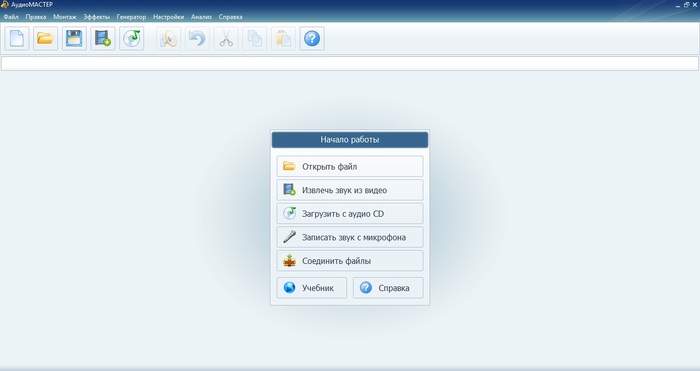
Программа работает не только с музыкой, но и записью голоса
Шаг 2. Измените мелодию
В боковой колонке выберите пункт «Сдвинуть высоту тона». Чтобы поменять звук, в окне параметров укажите нужный уровень в поле «Сдвинуть на … Гц». Берите в расчет то, что исходная тональность песни обозначается как 0. Сдвиг в минусовое значение снижает тональность, плюсовое – повышает. Например, если мы установим значение в -15 Гц, то получим более низкое звучание песни.
На записях голоса не устанавливайте параметр выше или ниже 20 Гц, так как в этом случае начнут проявляться искажения. Для разных музыкальных файлов этот допустимый порог высоты тона может меняться, поэтому не бойтесь экспериментировать. Перед применением изменений, вы можете оценить итог, нажав «Прослушать». Если звучание не устроило – просто введите другое количество Гц.
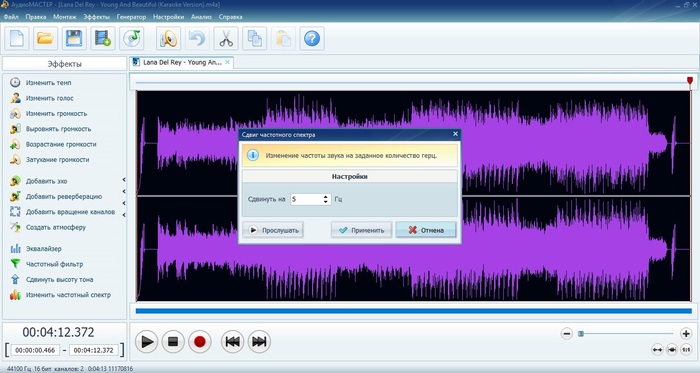
Регулируем тон в окне параметров
Шаг 3. Сохраните файл
Раскройте пункт меню «Файл», щелкните «Сохранить как» и выберите вариант экспорта. Если вы не уверены в том, что выбрать, кликайте по названиям расширений. Программа дает подсказки по поводу использования каждого из вариантов.
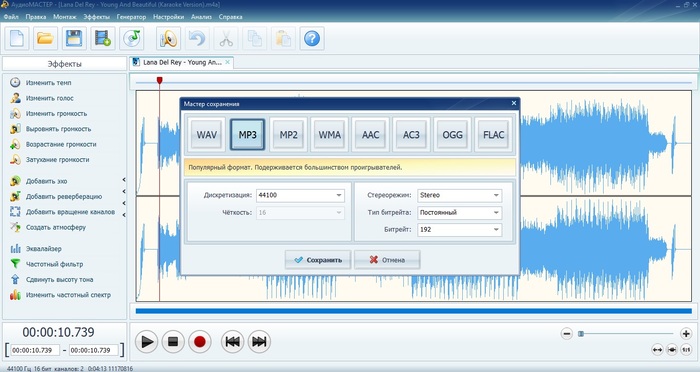
Выберете формат для экспорта файла
Как видите, перенос мелодии из одной тональности в другую буквально отнимает несколько минут. Этот способ смены высоты тона отличается быстротой и по силам любому пользователю, даже если вы впервые работаете с подобной программой. Стоит также отметить, что АудиоМАСТЕР распознает все современные форматы аудио и не требует установки дополнительных кодеков. Это также лучший вариант для слабых компьютеров, так как программа отличается минимальной нагрузкой на систему.
Способ 2. Смена тона в онлайн-редакторе
Сайт X-mInus.me представляет из себя коллекцию минусовок, но также может быстро изменить тональность песни онлайн в хорошем качестве. Ресурс полностью переведён на русский язык, а простой интерфейс помогает свести процесс к нескольким действиям.
1. Кликните по окошку с надписью «Выберите или перетащите файл». Найдите трек на вашем ПК или ноутбуке и загрузите на сайт.

Загрузите трек с компьютера
2. Для повышения или понижения тональности продвигайте ползунок в шкале транспонирования «Изменение в полутонах». Чтобы повысить показатель на полтона, продвиньте бегунок вправо.
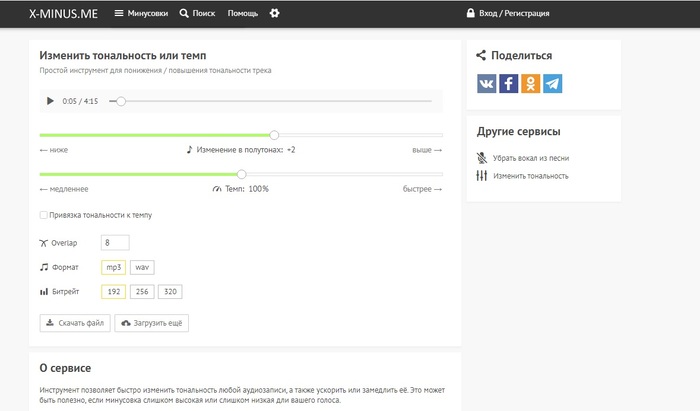
Подберите нужный тон на шкале транспонирования
3. Укажите формат выходного файла: MP3 или WAV, а также битрейт (действует только при выборе мп3).
Достоинство этого сервиса в том, что вы можете понизить или повысить тональность песни онлайн буквально «на ходу» с любого устройства, а также изменить темп песни. Но он не распознает новые форматы аудиофайлов. Также минусом можно назвать то, что он поддерживает только два варианта для экспорта.
Способ 3. Используем программу Audacity
Audacity – бесплатная программа, которая пользуется популярностью среди музыкантов-любителей. Софт включает в себя большое количество полезных функций, которые можно расширять с помощью сторонних плагинов. Изменить тон песни в этой программе достаточно просто:
1. Раскройте пункт «Файл» и загрузите музыкальный трек. Найдите «Эффекты» в главном меню и выберите опцию «Изменение высоты тона».
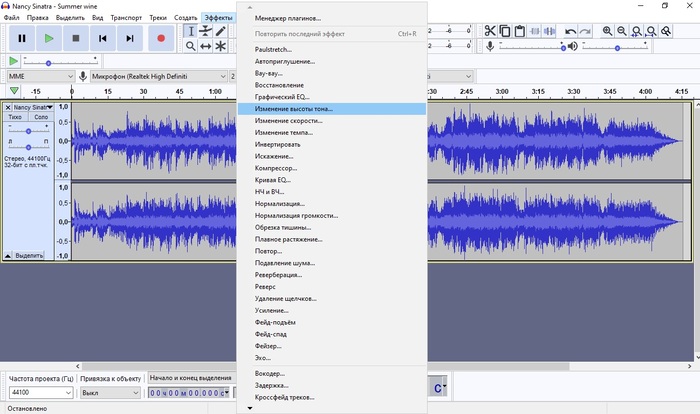
Выбираем необходимую опцию
2. В окне настроек введите нужные показатели в поле «Полутонов».
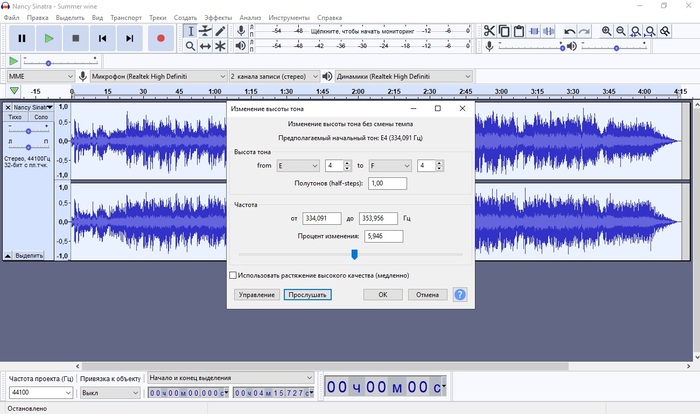
Вводим показатели вручную
3. Нажмите «Прослушать», чтобы оценить результат. Если итог вас устроил, нажмите ОК.
4. Сохраните трек на компьютер. Для этого снова откройте пункт «Файл» и выберите «Экспорт».
Этот вариант хорош тем, что редактор распространяется полностью бесплатно и обладает достаточно простым управлением. Однако есть и недостатки: Audacity не распознает многие современные расширения и кодеки. Еще один минус в том, что для экспорта в формат MP3 требуется установить дополнительный плагин.
Способ 4. Меняем тональность в профессиональном ПО
Если вы хорошо разбираетесь в аудиомонтаже, воспользуйтесь профессиональным ПО для редактирования. Одной из таких программ является Sound Forge. Этот аудиоредактор от известной фирмы MAGIX используется в студиях звукозаписи. Также ее можно использовать как программу для изменения тональности музыки.
-
Запустите приложение и кликните File, затем – Open. Загрузите в программу музыкальный файл.
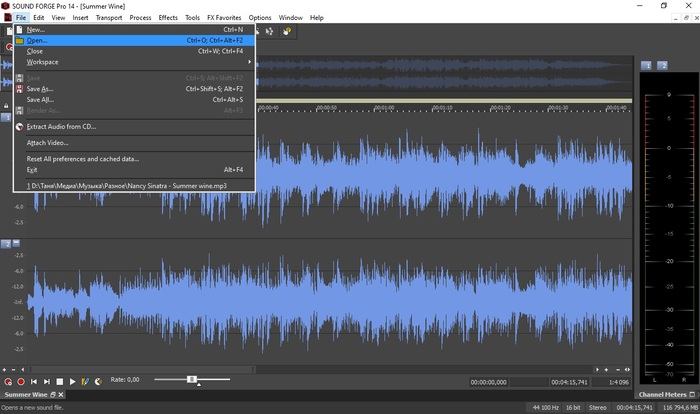
Файл открывается привычным способом
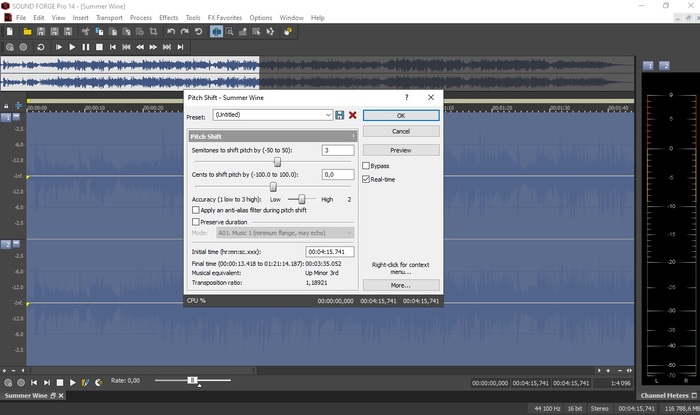
Шкала транспонирования в Sound Forge
Sound Forge, несомненно, станет настоящим сокровищем для профессионалов. Однако использовать его лучше, уже потренировавшись на программах вроде АудиоМАСТЕР. Интерфейс редактора перегружен, инструменты расположены в нелогичном порядке. Дело еще больше осложняется отсутствием русской локализации. Дополнительно к этому она дает большую нагрузку на ЦПУ. Цена тоже кусается: за полную версию придется выложить 399 долларов, а затем платить такую же сумму за каждое обновление.
Мы рассмотрели несколько вариантов того, как транспонировать мелодию в другую тональность. Какой из способов подойдет вам? Если вы новичок, но желаете продвигаться в этой области, лучшим вариантом станет АудиоМАСТЕР. Он включает в себя большой набор профессиональных инструментов: эквалайзер, улучшение качества, сжатие файла без потерь, добавление эффектов, редактирование записи голоса и многое другое.
В отличие от Sound Forge, он полностью переведен на русский язык и обладает простым управлением, не зависит от скорости интернета и не накладывает ограничения, как редактор в режиме online, и умеет работать со всеми современными аудиоформатами. Вы можете лично испробовать все его функции, для этого просто скачайте бесплатный инсталлятор с нашего сайта.
Изменить тональность песни онлайн, просто загрузив нужный аудиофайл на какой-либо сервис, довольно просто. Их достаточно много в интернете.
В данном материале собраны только самые стабильные и быстрые из них, те, которые работают максимально эффективно, как с компьютера, так и с телефона.

Из прошлого материала вы узнали, как проверить скорость интернета на компьютере максимально точно. Сегодня мы составим список лучших сервисов в интернете, которые позволяют изменить тональность песни онлайн без потери качества и бесплатно.
Vocalremover Pitch
Качественный аудио редактор онлайн, который поможет вам быстро и, главное, просто поменять тональность песни онлайн по своему усмотрению. Сайт легок в управлении, в нем сможет разобраться даже человек плохо работающий на компьютере. Интерфейс на русском языке и сделан в темных тонах, чтобы глаза не уставали.

Сразу после загрузки аудиофайла на ресурс, тональность можно поменять в меньшую или большую сторону, и сразу послушать, что получается. Если все нормально и результат вас устраивает, выберите выходной формат и нажмите на кнопку сохранить, чтобы файл загрузился обратно вам на ПК.
Особенности:
123APPS change Pitch
Очень удобный редактор, который позволяет максимально легко и быстро изменить тональность и темп песни онлайн в режиме реального времени и абсолютно бесплатно. Работает на русском языке и с простым и понятным управлением. Один из лучших ресурсов в подборке.

Сразу после загрузки аудиофайла, можно включить его воспроизведение и ползунком менять нужные значения высоты тона. В панели инструментов есть дополнительные функции, к примеру, кликнув по значку «Скорость» можно поменять темп песни, также есть эквалайзер и инструмент смены громкости.
Особенности:
XMinus
Адрес: XMinus
Удобный и быстрый ресурс, который позволяет сразу поменять тональность и темп песни онлайн. Работает в режиме реального времени, когда можно запустить воспроизведение трека, ползунками менять необходимые значения и изменения будут сразу применяться.

Это действительно удобно, так как, таким образом, вы скачаете к себе на ПК уже точно тот результат, который необходим и сэкономите много времени. Сам сервис прост в управлении и работает довольно быстро, по крайней мере загрузка происходит практически мгновенно.
Особенности:
- Бесплатно и на русском языке
- Смена высоты тона и темпа
- Редактирование в режиме реального времени
- Быстрая скорость загрузки и обработки результата
- Выбор формата
- Установка битрейт
- Можно задать Overlap
Jarjad Pitch Tempo
Адрес: Jarjad Pitch Tempo

Ресурс один из лучших в своем роде, поэтому, если вам нужны расширенные параметры, и вы хотите значительно изменить высоту тона, то непременно воспользуйтесь им. Управление здесь простое, все кнопки обозначены как нужно, а обработка аудиофайла занимает не много времени.
Особенности:
- Бесплатно и на русском языке
- Быстрая скорость загрузки и обработки
- Смена высоты тона, темпа и громкости в децибелах
- Сохраняет результат в формате WAV
- Дополнительные инструменты на сайте: удалить голос из песни, аудио конвертер, определить темп музык, изменить голос и другие
Apihost
Адрес: Apihost
Неплохой русскоязычный сервис, который так же позволяет менять тональность аудио в режиме реального времени. Достаточно загрузить аудиофайл, указать нужные параметры, какую высоту тона необходимо установить и сразу же прослушать, что получается в итоге. Это действительно удобно.

Сервис работает достаточно просто и быстро, обработка аудио не занимает много времени и обычно длится считанные секунды. Это отличный вариант, чтобы быстро изменить высоту тона и получить результат к себе на компьютер в формате MP3.
Особенности:
- На русском языке и бесплатно
- Работает в режиме реального времени
- Простое и понятное управление
- Сохраняет в MP3
- Быстрая скорость обработки
- Дополнительные инструменты сайта: озвучка текста, запись голоса, ваш IP, возможность изменить голос
В заключение
Каждый из этих ресурсов выполняет свою задачу качественно и быстро. Можете выбрать любой из них, тот, который больше придется по душе и удовлетворяет своим функционалом.
У некоторых пользователей может возникнуть необходимость смены тональности какой-либо музыкальной композиции. Разумеется, для этого можно использовать специализированные стационарные программы (уровня музыкальных редакторов «Audacity» или «Sony Sound Forge Pro»), но будет проще и удобнее использовать сетевые онлайн-сервисы, способные легко поменять тональность нужной нам песни. В данном материале я расскажу о способах смены тональности песни в режиме онлайн, и какие сервисы нам в этом помогут.

Как работают сервисы по настройке тональности аудио файла
Как известно, под тональностью в музыке обычно понимается высотное положение музыкального лада. Изменение последнего обычно производится с помощью специальных программ, позволяющих менять значение тоники и лада под нужды пользователя («MixMeister Studio», «Audacity», «Prosoniq TimeFactory», «Adobe Audition» и др.)
Альтернативой стационарным программам является ряд сетевых сервисов, позволяющих легко сменить темп музыки онлайн. Работают они в следующем ключе: вы переходите на такой ресурс, загружаете на него нужный аудио файл, устанавливаете нужное значение тональности (мажор и минор, обычно это показатель от -12 до +12). После этого прослушиваете полученный результат, и если последний вас устроил, тогда сохраняете модифицированный файл к себе на ПК.
Все инструменты, которые я перечислю ниже, имеют бесплатный характер, позволяя легко установить уровень тональности онлайн.
Лучшие сервисы для изменения тональности в мелодии
Перейдём к перечислению сервисов для смены тональности в Интернете онлайн с описанием особенностей их работы.
Чтобы поменять тональность с помощью данного сервиса выполните следующее:
Если вам нужно соединить две песни онлайн ознакомьтесь со следующей статьёй.
Для работы с данным сервисом выполните следующее:
Для этого выполните следующее:
Ещё один англоязычный сервис, работающий по крайне простому алгоритму, и позволяющий легко внести изменения и настроить тональность любимой песни.
У некоторых пользователей может возникнуть необходимость смены тональности какой-либо музыкальной композиции. Разумеется, для этого можно использовать специализированные стационарные программы (уровня музыкальных редакторов «Audacity» или «Sony Sound Forge Pro»), но будет проще и удобнее использовать сетевые онлайн-сервисы, способные легко поменять тональность нужной нам песни. В данном материале я расскажу о способах смены тональности песни в режиме онлайн, и какие сервисы нам в этом помогут.

Как работают сервисы по настройке тональности аудио файла
Как известно, под тональностью в музыке обычно понимается высотное положение музыкального лада. Изменение последнего обычно производится с помощью специальных программ, позволяющих менять значение тоники и лада под нужды пользователя («MixMeister Studio», «Audacity», «Prosoniq TimeFactory», «Adobe Audition» и др.)
Альтернативой стационарным программам является ряд сетевых сервисов, позволяющих легко сменить темп музыки онлайн. Работают они в следующем ключе: вы переходите на такой ресурс, загружаете на него нужный аудио файл, устанавливаете нужное значение тональности (мажор и минор, обычно это показатель от -12 до +12). После этого прослушиваете полученный результат, и если последний вас устроил, тогда сохраняете модифицированный файл к себе на ПК.
Все инструменты, которые я перечислю ниже, имеют бесплатный характер, позволяя легко установить уровень тональности онлайн.
Лучшие сервисы для изменения тональности в мелодии
Перейдём к перечислению сервисов для смены тональности в Интернете онлайн с описанием особенностей их работы.
Чтобы поменять тональность с помощью данного сервиса выполните следующее:
Если вам нужно соединить две песни онлайн ознакомьтесь со следующей статьёй.
Для работы с данным сервисом выполните следующее:
Для этого выполните следующее:
Ещё один англоязычный сервис, работающий по крайне простому алгоритму, и позволяющий легко внести изменения и настроить тональность любимой песни.
Читайте также:


